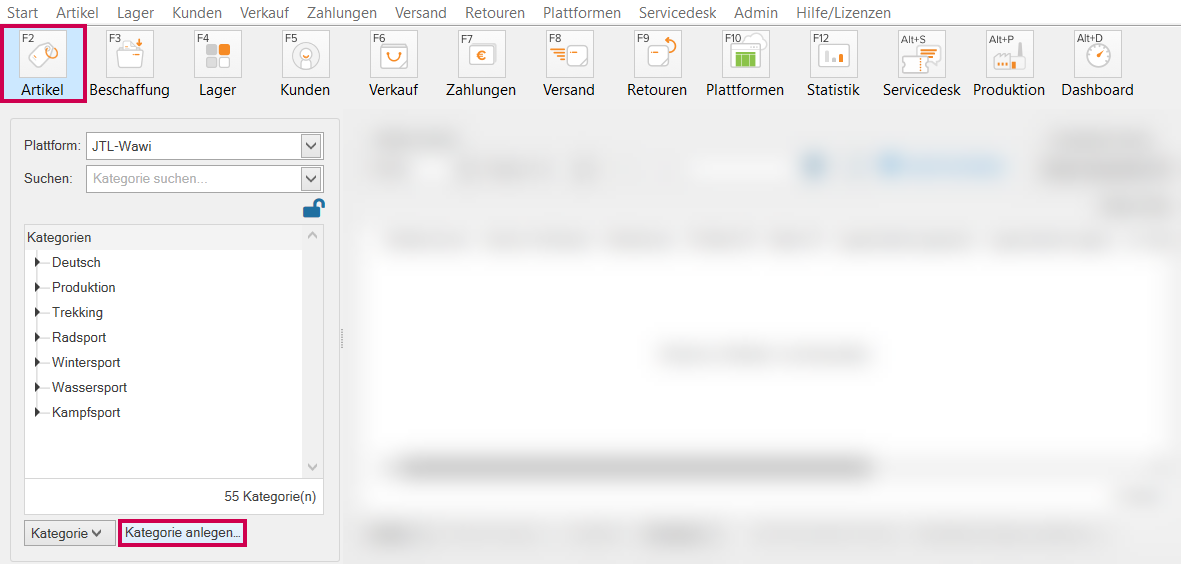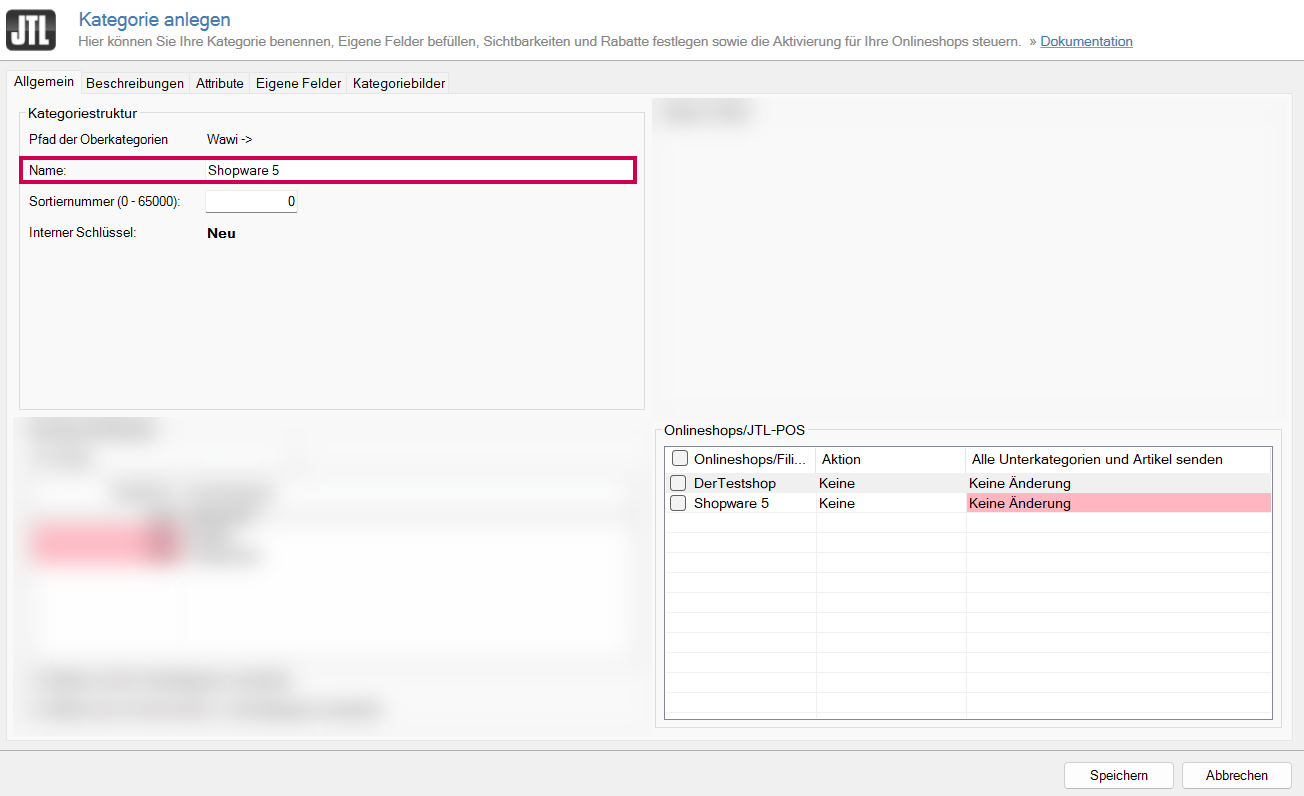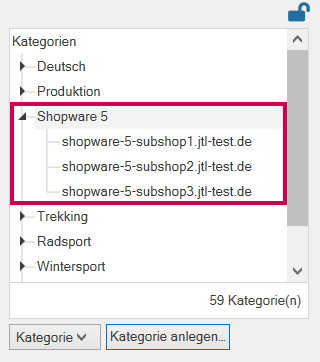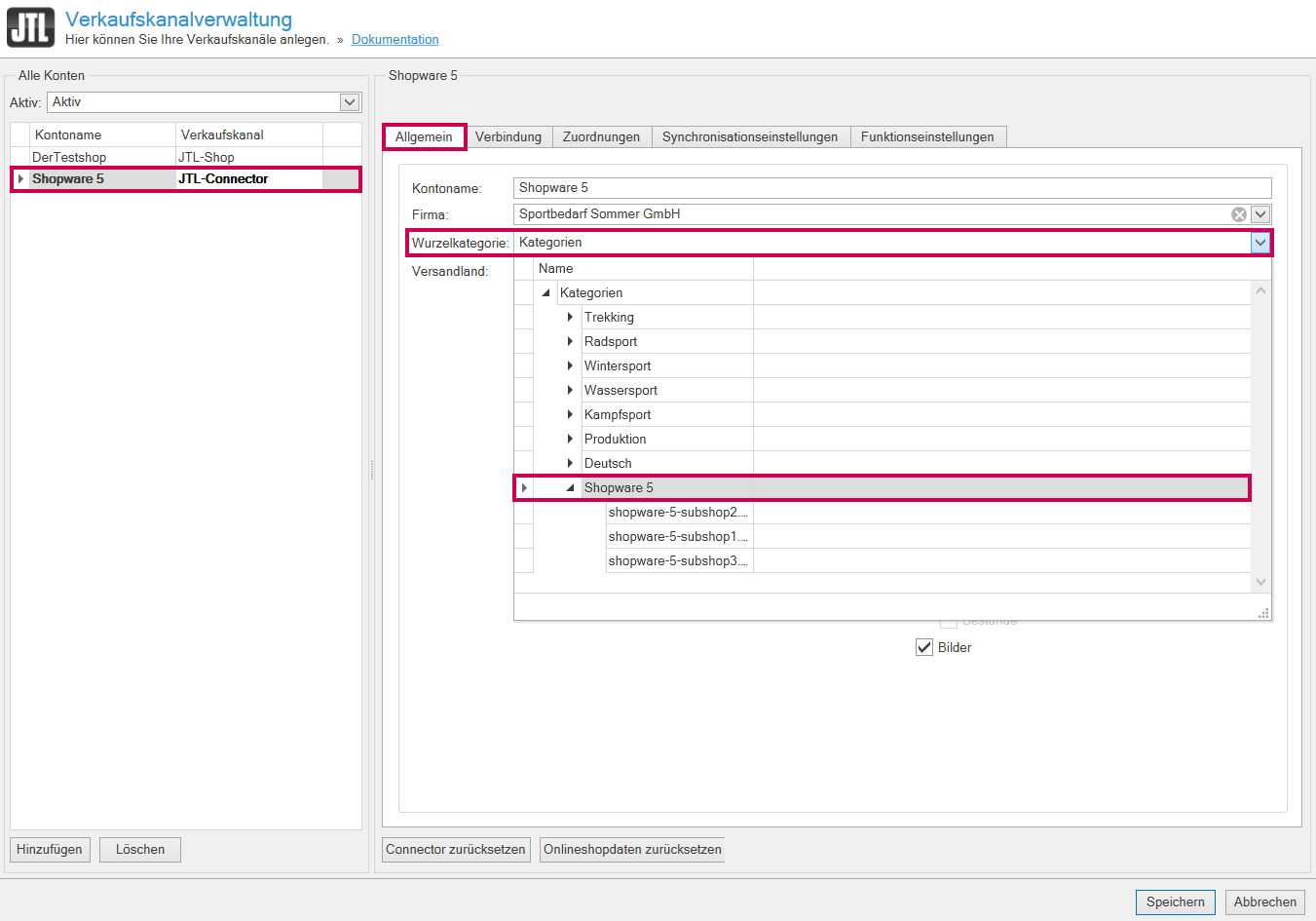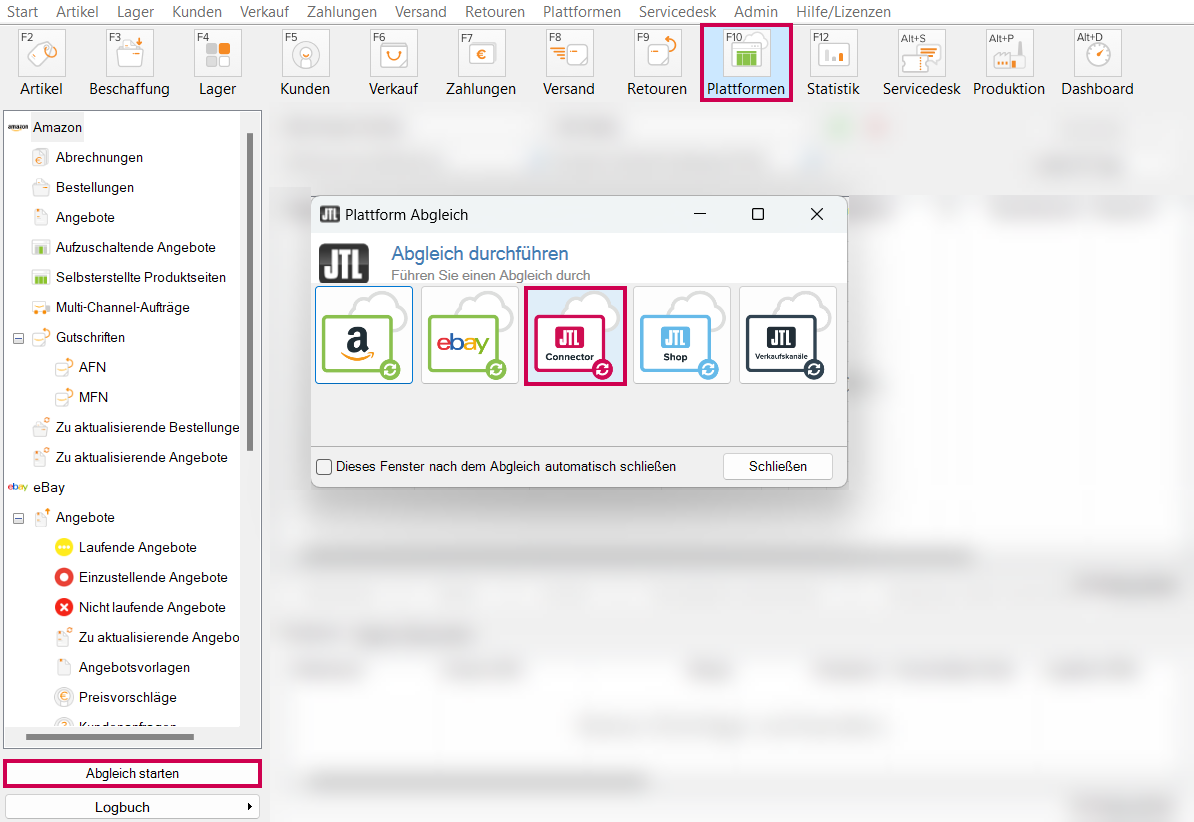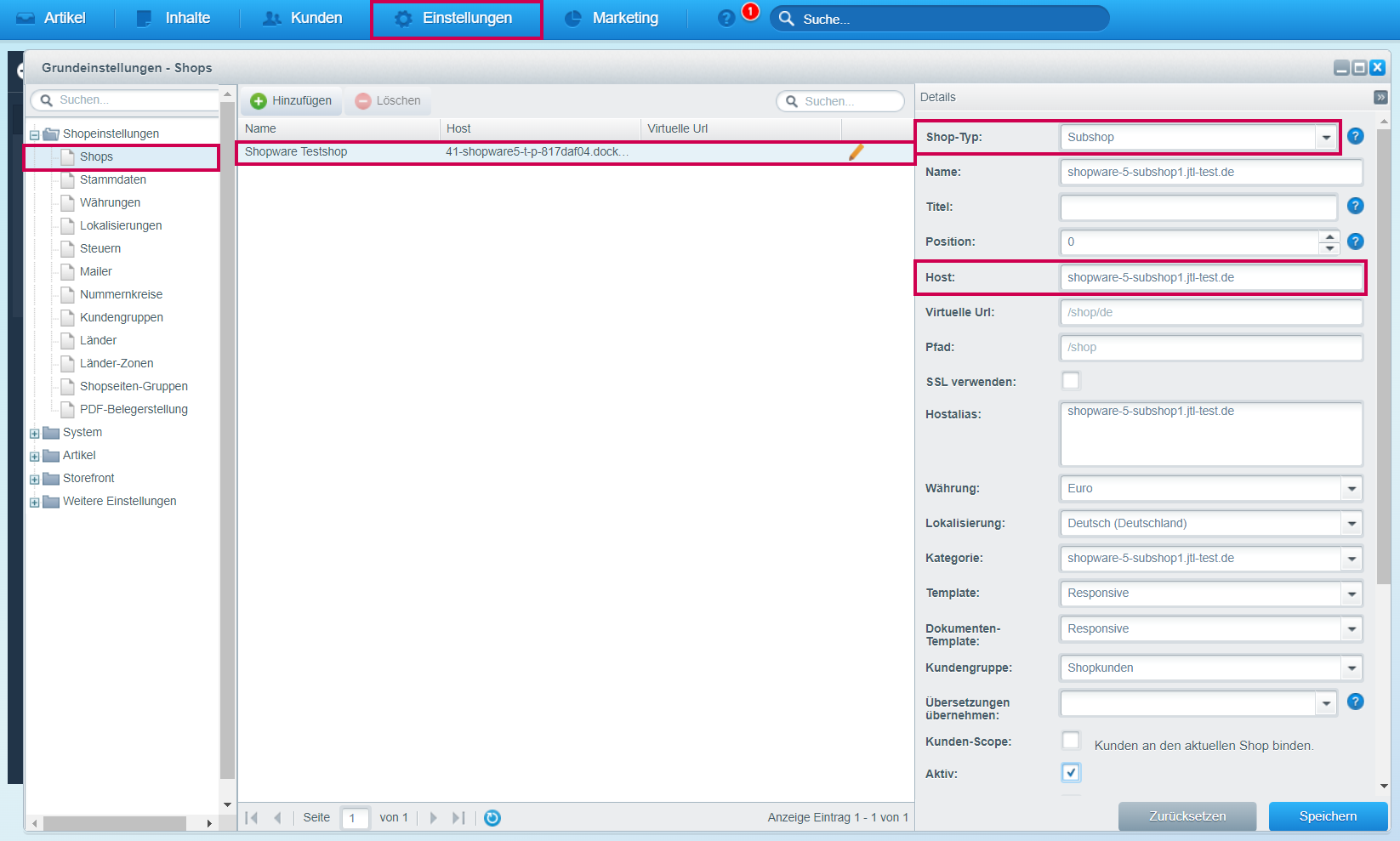Subshops verwenden im JTL-Connector für Shopware
Ihre Aufgabe/Ausgangslage
Sie möchten mehrere Subshops unter Shopware 5 einrichten und diese mit dem JTL-Connector für Shopware verbinden.
Voraussetzungen
Subshops hinzufügen
- Öffnen Sie JTL-Wawi und klicken Sie auf die Schaltfläche Artikel.
- Klicken Sie auf die Schaltfläche Kategorie anlegen.
- Vergeben Sie in den Kategoriestammdaten einen entsprechenden Namen und schließen Sie das Dialogfenster mit Schließen.
- Klicken Sie auf die angelegte Kategorie und klicken Sie erneut auf die Schaltfläche Kategorie anlegen, um eine Unterkategorie für jeden Ihrer Shops anzulegen. Wählen Sie aussagekräftige Namen, die Sie im Shop leicht zuordnen können.
- Öffnen Sie über das Menü Plattformen > Verkaufskanäle das Dialogfenster Verkaufskanalverwaltung.
- Klicken Sie in der Übersicht auf Ihren Shopware 5 Shop und wählen Sie im Dropdown-Menü Wurzelkategorie die angelegte Kategorie für den Shopware 5 Shop aus.
- Aktivieren Sie die Checkbox Daten zum Onlineshop senden mit den entsprechenden Checkboxen darunter.
- Klicken Sie auf die Schaltfläche Plattformen und klicken Sie in dem Bereich auf Abgleich starten. Wählen Sie anschließend JTL-Connector aus. Der Abgleich wird gestartet.
- Öffnen Sie das Backend Ihres Shopware-Shops und klicken Sie auf Einstellungen > Grundeinstellungen > Shopeinstellungen > Shops.
- Fügen Sie über die Schaltfläche Hinzufügen einen neuen Subshop hinzu und wählen Sie in dem Dorpdown-Menü Shop-Typ die Option Subshop aus.
- Geben Sie den Host für die Seite in dem entsprechenden Feld an.
- Geben Sie den Host für die Seite in dem entsprechenden Feld an und nehmen Sie alle weiteren Einstellungen wie Währung, Lokalisierung, Kategorie, Dokumenten-Template etc. für den Subshop vor.
- Schließen Sie das Dialogfenster mit Speichern.
Nachdem Sie alle Subshops eingepflegt haben, können Sie jetzt in JTL-Wawi Unterkategorien in den zuvor angelegten Shop-Kategorien anlegen. Dies sind die Kategorien, die der eigentlichen Produktklassifizierung dienen. Nach einem erneuten Abgleich werden diese Unterkategorien inkl. der zugeordneten Artikel an den korrekten Subshop übertragen.